Word에서 바코드를 만드는 방법은 무엇입니까?
슈퍼마켓 상점 및 회사 제품의 제품에 바코드(Barcodes) 가 표시됩니다 . 바코드(Barcodes) 는 제품 번호, 배치 번호 및 일련 번호와 같은 정보를 번역하는 데 사용됩니다. 바코드(Barcodes) 는 제조업체, 소매업체 및 기타 산업에서 제품이 공급망을 통해 운송될 때 제품을 추적하고 식별하는 데 도움이 됩니다.
바코드(Barcode) 는 컴퓨터가 읽을 수 있는 정보를 포함 하는 평행 막대 또는 선의 패턴입니다. 이 튜토리얼에서는 바코드 글꼴을 다운로드하는 과정과 Microsoft Word에서 다운로드한 바코드 (Barcode Font)글꼴(Microsoft Word) 을 사용하여 바코드 (Barcode Font)를(Barcode) 만드는 방법에 대해 설명합니다 .
Word에서 바코드를 만드는 방법
바코드 글꼴 다운로드
먼저 Barcode Font 를 다운로드합니다 .

웹(Web) 브라우저를 열고 검색 엔진 fonts2u.com 을 입력하십시오 . 사이트 이름을 클릭(Click) 하면 해당 사이트의 홈 페이지로 이동합니다.

사이트에서 바코드(Barcode) 를 클릭 합니다.

바코드(Barcode) 를 클릭한 후 아래로 스크롤합니다. 선택할 수 있는 다양한 바코드 가 표시됩니다. (Barcode)선택(Select) 사항 중 하나를 선택합니다. 이 자습서에서는 Bar-code 39 를 다운로드하도록 선택합니다 .

대화 상자가 나타나면 파일 저장(Save File) , 확인(Ok) 을 차례로 클릭 합니다.
바코드가 다운로드됩니다.

그런 다음 파일 탐색기 를 열고 다운로드한 (File Explorer)글꼴 바코드(Font Barcode) 파일을 선택합니다 .

이제 파일을 추출하겠습니다.
파일을 마우스 오른쪽 버튼으로 클릭하고 모두 추출(Extract All) 을 선택 하여 파일을 추출합니다.
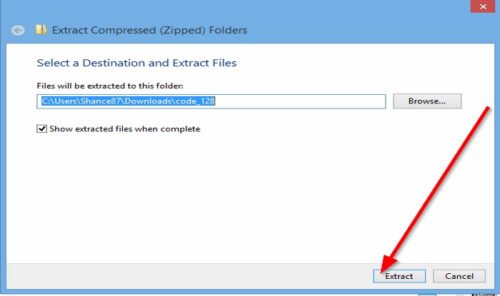
압축(Zipped) 폴더 추출(Extract compressed (Zipped) Folder) 대화 상자가 나타납니다. 추출(Extract) 을 클릭 합니다.
파일이 추출됩니다.

추출된 폴더(Extracted Folder) 를 두 번 클릭합니다 .

폴더 내에서 파일(File) 을 두 번 클릭합니다 .

바코드(Barcode ) 대화 상자 가 나타납니다. 상자 안에 바코드(Barcodes) 가 있습니다. 설치 를 (Install)클릭(Click) 합니다 .
바코드 글꼴이 설치됩니다.

바코드를 찾으려면 로컬 디스크(Local Disk) 로 이동하십시오 .

Windows 폴더를 클릭 합니다.

Windows 폴더 에서 글꼴(Font) 폴더 를 선택 합니다.

글꼴 폴더 안에 바코드(Barcode) 가 표시됩니다 .
다운로드한 바코드 글꼴 을 사용하여 (Barcode Font)바코드(Barcode) 생성
마이크로소프트 워드(Microsoft Word) 열기

Word 문서(Word Document) 에서 원하는 바코드(Barcode) 정보를 입력 합니다. 이 기사에서는 " Windows Club(The Windows Club) ." 을 입력합니다.
단어의 시작과 끝에 별표 기호를 배치합니다(예: * the (Asterisk)*the windows Club* ) .
이제 텍스트를 강조 표시(Highligh) 하고 홈 탭의 (Home)글꼴 로 이동한 다음 (Fonts )바코드(Barcode) 가 표시될 때까지 아래로 스크롤합니다 .
바코드(Barcode) 를 클릭합니다 .

텍스트는 자동으로 바코드(Barcode) 로 변환됩니다 .
바코드(Barcode) 스캔 가능 여부는 스마트폰 의 바코드 스캐너(Barcode Scanner) 또는 바코드 스캐너 앱 을 이용하시면 됩니다.(Barcode Scanner App)
다음 읽기(Read next) : Windows 10용 무료 바코드 판독기 스캐너 소프트웨어(Free Barcode Reader Scanner software for Windows 10) .
Related posts
Microsoft Word를 바코드 생성기로 사용
Microsoft Word를 사용하여 바코드를 생성하는 방법
Rewrite Suggestions Web application의 Word을 사용하는 방법
Excel, Word or PowerPoint 지난 시간을 시작할 수 없습니다
Microsoft Word로 Booklet or Book을 만드는 방법
Word, Excel, PowerPoint에 저장을 위해 기본값 File Format을 변경하는 방법
Word Windows 10에서 읽기 전용 모드에서 문서를 엽니 다
Word에서 Quick Parts Document Property feature을 사용하는 방법
Microsoft Word에서 전단지를 만드는 방법
Music Notes 및 Notes 및 Notes 및 Notes 및 Symbols 삽입 방법 Word document
Word에서 Document Versions을 관리하는 방법
Word Documents를 병합하는 방법
Fix Error는 Microsoft Word에 정의되지 Bookmark
Microsoft Word로 사진의 Background를 제거하십시오
Word에서 한 문서에서 다른 문서로 스타일을 가져 오는 방법
Word Online Business Invoices 무료로 Best Invoice Templates
Word에서 Quick Access Toolbar에서 Spelling and Grammar tool을 보여주는 방법
Word에서 Letters에 대해 Mail Merge을 사용하는 방법
Microsoft Word 무료 Page Borders을 다운로드하는 방법
Word Word 대신 WordPad에서 문서가 열리지 않습니다
